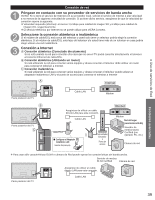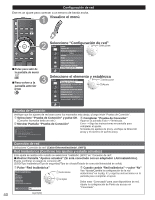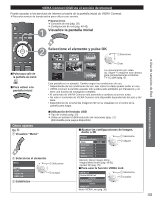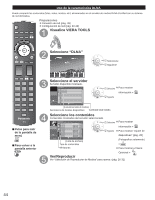Panasonic TCP42ST30 TCP42ST30 User Guide - Page 42
Vínculo de red, Cámara de red, Actualización de software, Cambia el Contro remoto DLNA
 |
UPC - 885170043534
View all Panasonic TCP42ST30 manuals
Add to My Manuals
Save this manual to your list of manuals |
Page 42 highlights
Vínculo de red ■Editar el nombre en este TV Configura su nombre favorito para este TV. Este nombre será utilizado para mostrar el nombre de este TV en la pantalla de otro equipo compatible con la red. Seleccione "Nombre de red VIERA" ■Cambia el Contro remoto DLNA (Si/No) Cambia el control remoto DLNA "No" o "Si" Contro remoto DLNA Si Seleccione Menú Vínculo de red Nombre de red VIERA VIERA Contro remoto DLNA Si Control remoto de volumen DLNA Si Control remoto de red. Si Editar el nombre y presionar OK Introducción de caracteres (pág. 21) Seleccione ■ Configuración de volumen en la operación DMR (Si/No) Aceptar Ajusta la configuración del volumen en la operación DMR • Disponible sólo cuando "Si" se seleccione en "Contro remoto DLNA". Control remoto de volumen DLNA Si Seleccione ■Cambia el Control remoto de red. (Si/No) Cambia el control remoto del dispositivo de red tal como smartphone "No" o "Si". Control remoto de red. Si Seleccione Cámara de red Antes de usar la cámara de red debe registrarla como se muestra a continuación. También puede definir una cámara predeterminada o desconectar/eliminar las cámaras registradas. Presione "Cámaras en red" y muestre la pantalla Establecer la configuración de la cámara de red Cámaras en red Nombre de cámara Cámera 1 Modelo BL-C210A Selección OK RETURN Buscar cámaras Desconectar Estado Conectado Selección fábrica Borrar Cámara predeterminada Seleccione ● Para esta operación consulte el manual de funcionamiento de la cámara de red. Iniciar la búsqueda de la cámara conectada. ● Antes de empezar a buscar la cámara, póngala en modo de registro. ● La condición de búsqueda también depende de "Configuración de red" Borrar la información de la cámara. Desconectar a cámara "Desconectado" se mostrará en "Estado" Establecer el uso predeterminado. Se muestra "(Selección fábrica)" junto al nombre de la cámara. (Disponible sólo al volver a conectarse) Conectar a cámara. "Conectar" se mostrará en "Estado" Actualización de software Seleccione "Actualización de software" Pulse OK para iniciar la pantalla de Actualización Menú Configuración de red Prueba de Conexión Conexión de red Inalámbri. (WiFi) Red Inalámbrica Seleccione de software. Siga las indicaciones de la pantalla. Aceptar ● Establezca primero "Reloj". (pág. 17) Configuración de Dirección IP/DNS Cámaras en red Actualización de software Dirección MAC 00-0b-97-7c-65-e9 42